如何把电脑d盘再分盘 电脑中如何再分出一个新的硬盘分区
更新时间:2024-02-07 08:51:19作者:xiaoliu
在日常使用电脑的过程中,我们经常会遇到需要将电脑硬盘再分盘的情况,有时候我们可能需要将原本的D盘再分出一个新的硬盘分区。如何在电脑中实现这一操作呢?在本文中我们将探讨如何将电脑的D盘再分盘,以及如何在电脑中创建一个全新的硬盘分区。无论是为了更好地管理文件,还是为了满足不同的存储需求,这些技巧都会帮助我们更加灵活地使用电脑。
步骤如下:
1.我们以WIN10系统为例,右键点击“此电脑”。弹出菜单,点击“管理”选项,WIN7系统也是一样,点击“计算机”,点击“管理”即可。
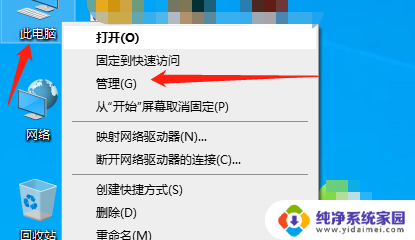
2.点击“存储”下面的“磁盘管理”选项。
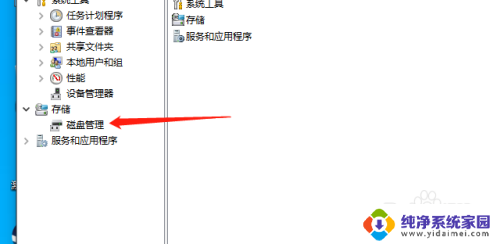
3.这时候我们进入磁盘界面,看下其他盘的空间。发现E盘的空间还是比较足的,我们将E盘部分空间单独分出来一点,指定了目标后,选择E盘,右键点击后单机“压缩卷”。
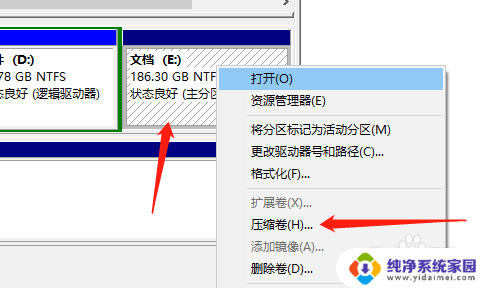
4.这时出现下图压缩界面,我们输入压缩空间大小。我以10个G为例,就是10000MB,再次点击确定压缩,稍等片刻等待压缩完毕。
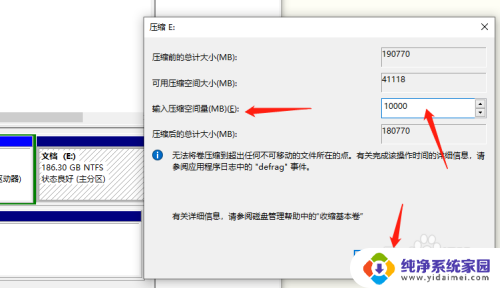
5.这时我们会看到磁盘管理中出现了一个未分配的磁盘。
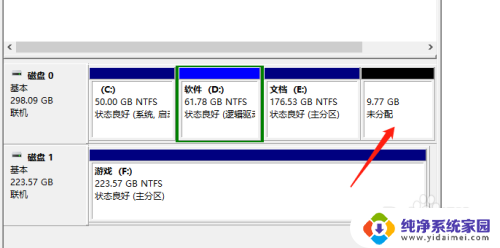
6.我们右键点击未分配的磁盘,会出现一个“新建简单卷”选项,点击该选项即可。
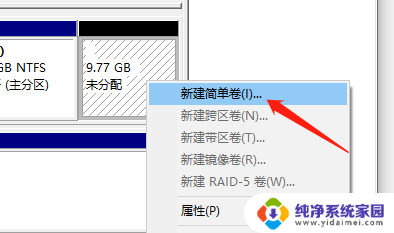
7.然后我们点击下一步,设置磁盘大小,再点击下一步,就完成了磁盘分配,这样我们就将比较大的E盘中单独分出来一个小盘。
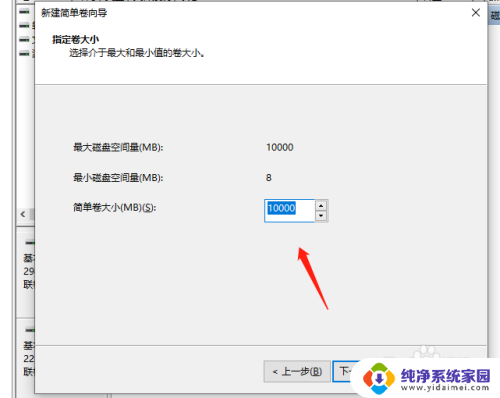
以上是关于如何将电脑的D盘重新分区的全部内容,如果您遇到这种情况,请按照以上小编的方法进行解决,希望这能对大家有所帮助。
如何把电脑d盘再分盘 电脑中如何再分出一个新的硬盘分区相关教程
- 电脑一个盘如何分盘 电脑中如何再分出一个硬盘
- 电脑如何增加一个硬盘分区 新硬盘如何给电脑分区
- 电脑硬盘分区怎么分 如何在电脑上进行硬盘分区
- 怎样把硬盘分成四个区 如何将一个磁盘分成四个
- 电脑c盘能分盘吗 电脑硬盘如何分盘或分区
- 如何将c盘空间分给d盘 C盘如何分出一部分空间给D盘
- 新电脑如何将c盘分出d盘 我的笔记本电脑如何分出D盘E盘
- 如何合并硬盘的两个分区 合并硬盘两个分区的步骤
- 4TB硬盘分一个区:如何正确分区和管理4TB硬盘
- 怎么把电脑c盘的内存分给d盘 如何将C盘的一部分空间分配给D盘
- 笔记本开机按f1才能开机 电脑每次启动都要按F1怎么解决
- 电脑打印机怎么设置默认打印机 怎么在电脑上设置默认打印机
- windows取消pin登录 如何关闭Windows 10开机PIN码
- 刚刚删除的应用怎么恢复 安卓手机卸载应用后怎么恢复
- word用户名怎么改 Word用户名怎么改
- 电脑宽带错误651是怎么回事 宽带连接出现651错误怎么办